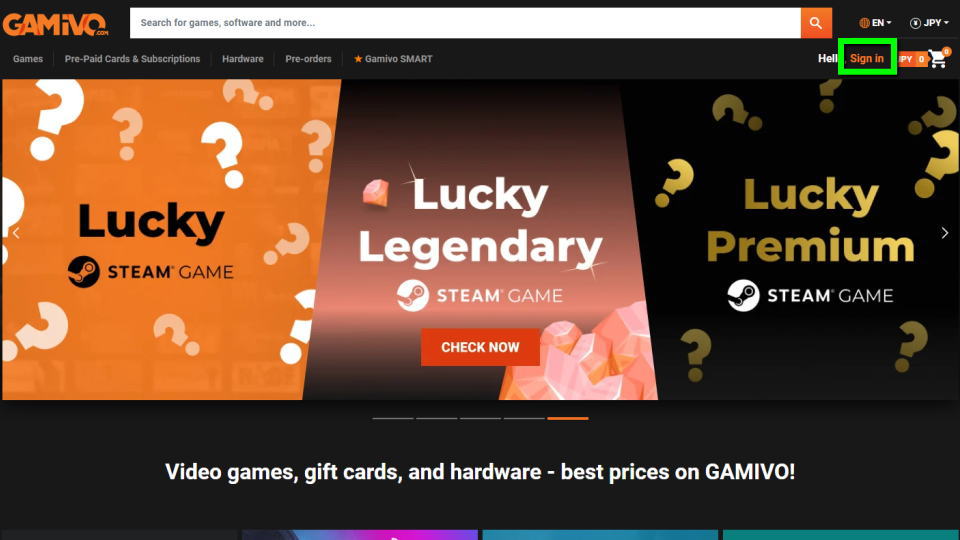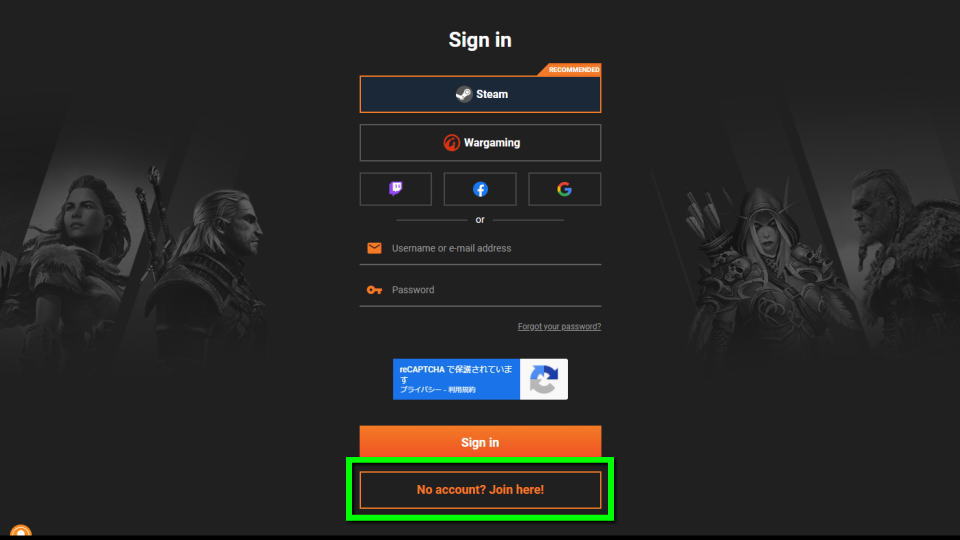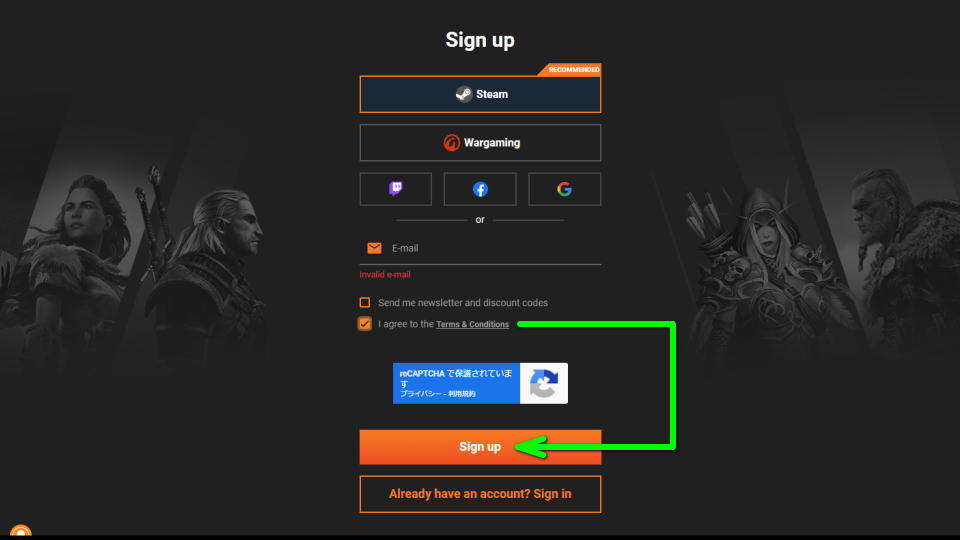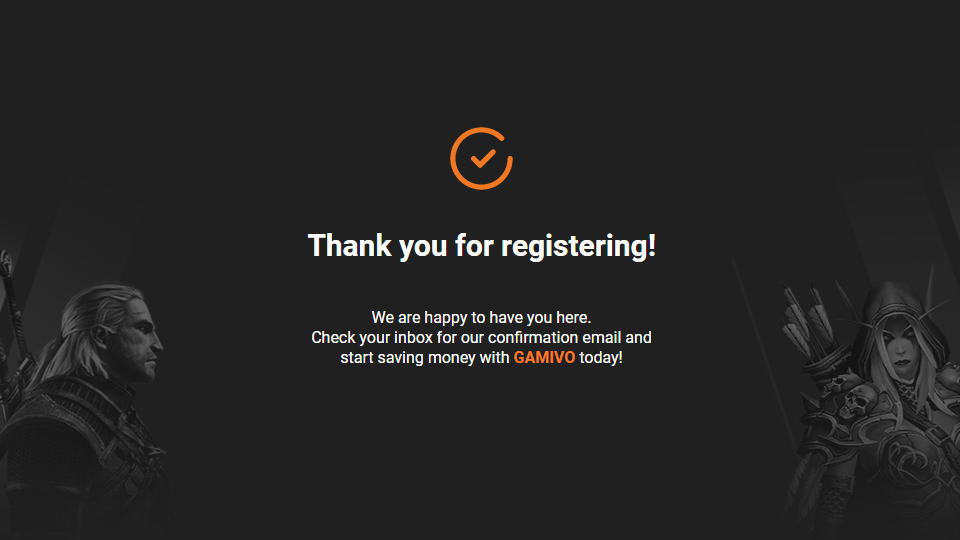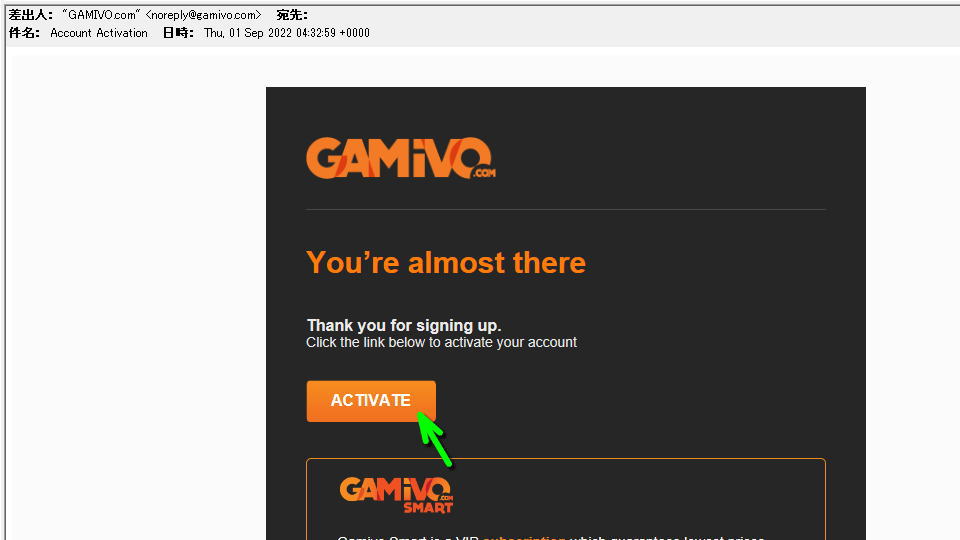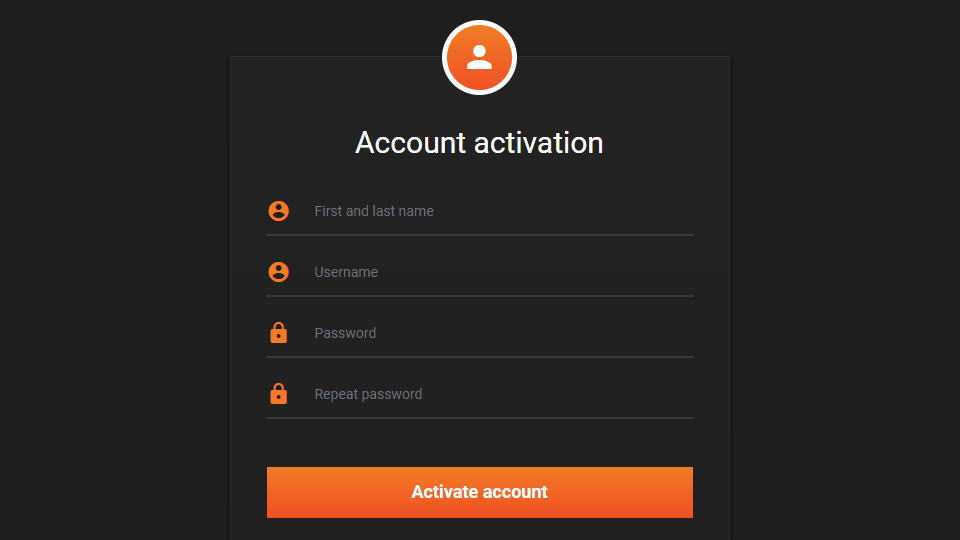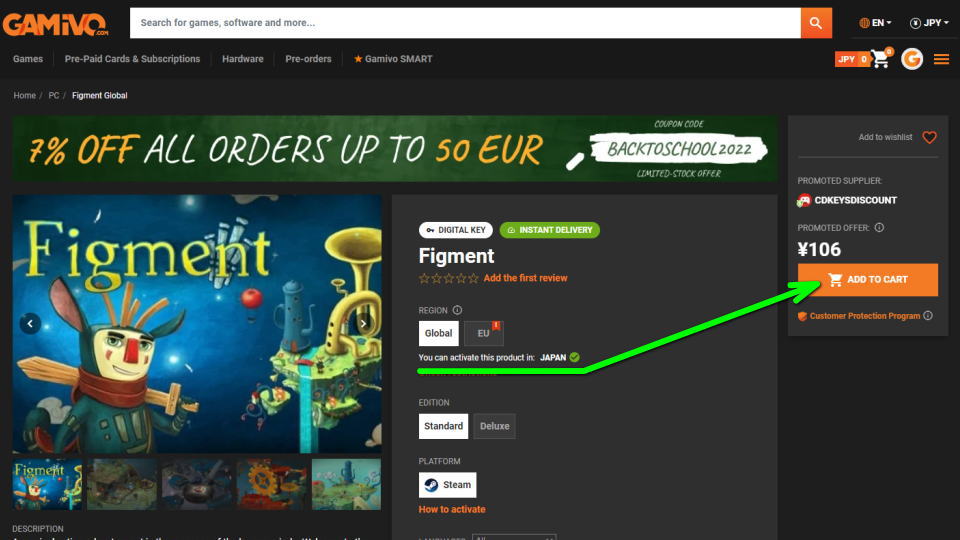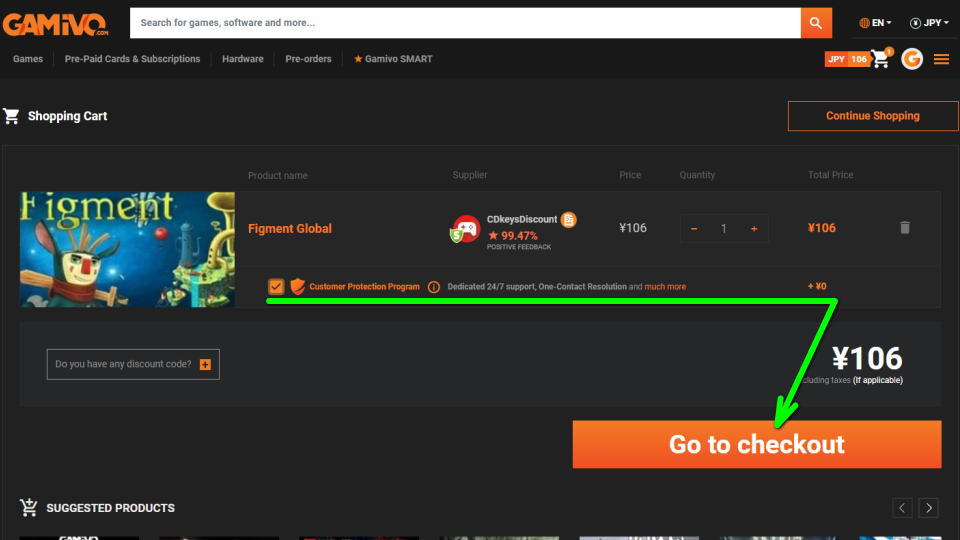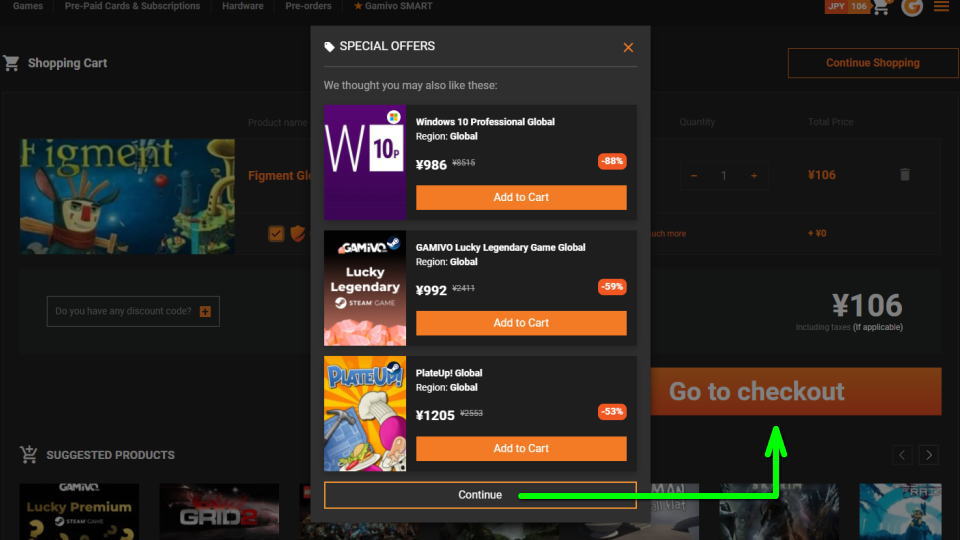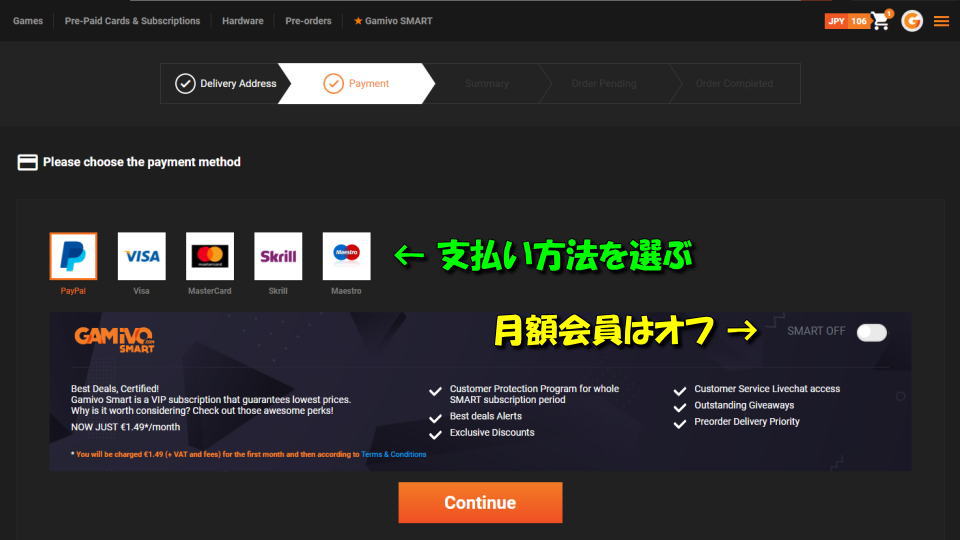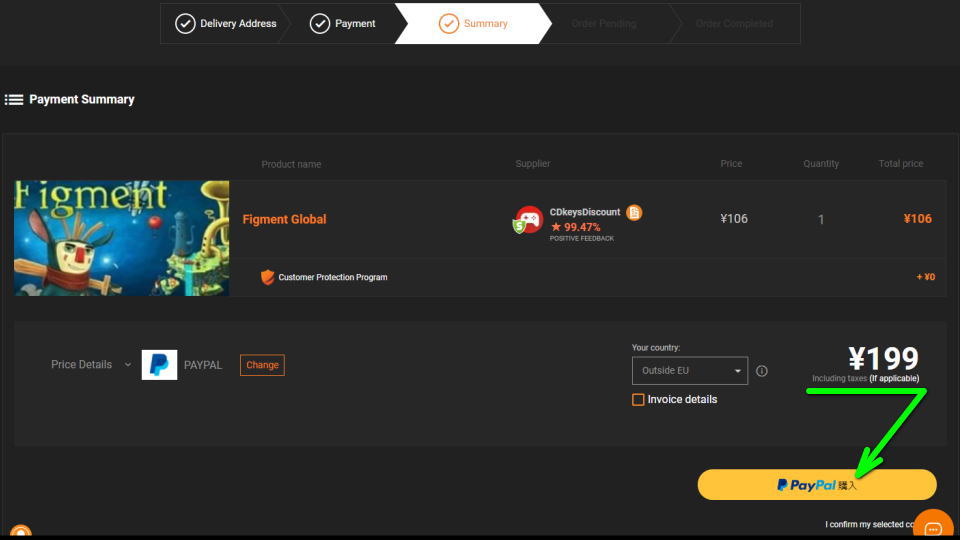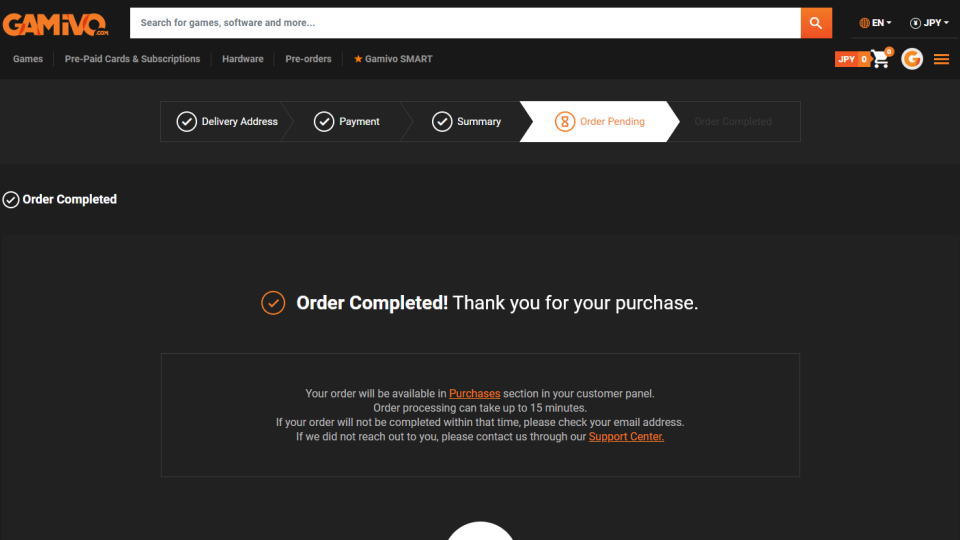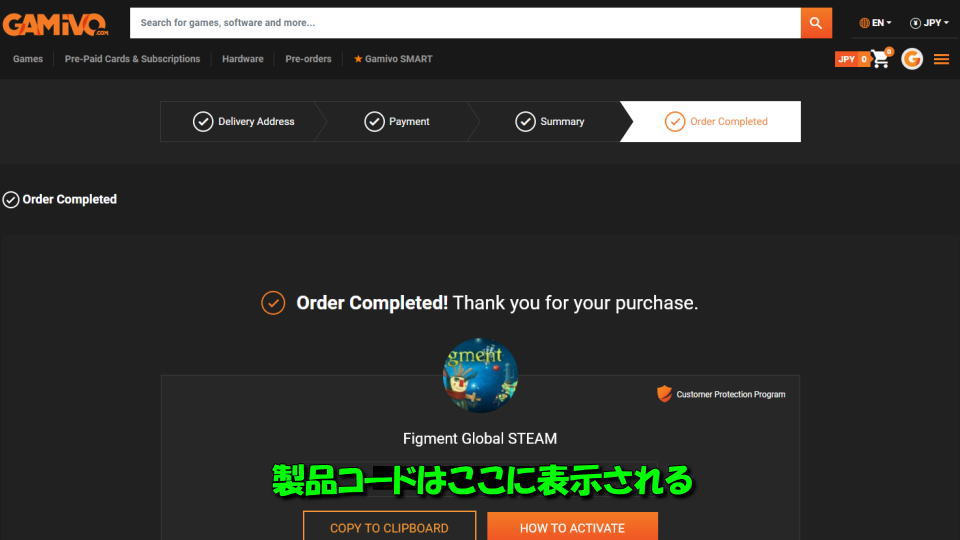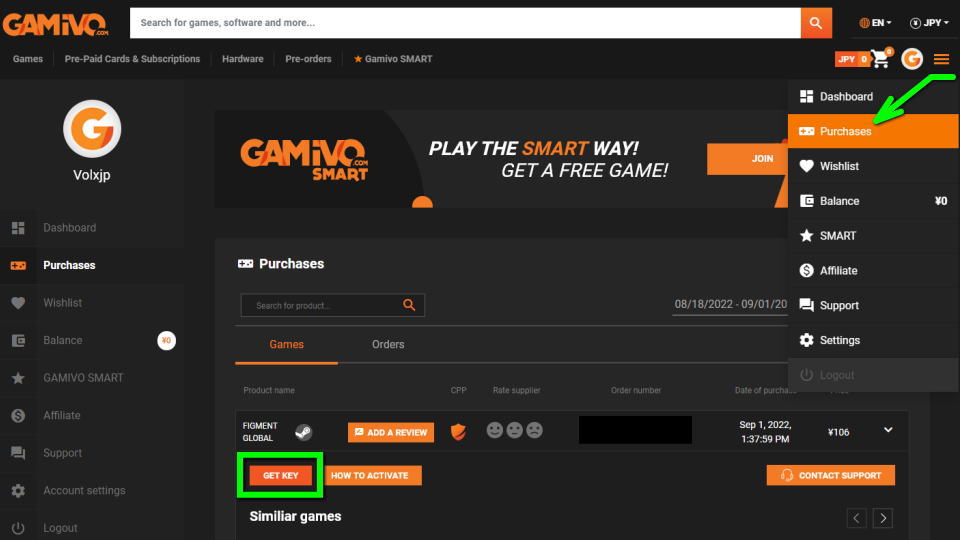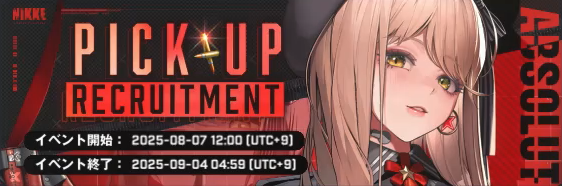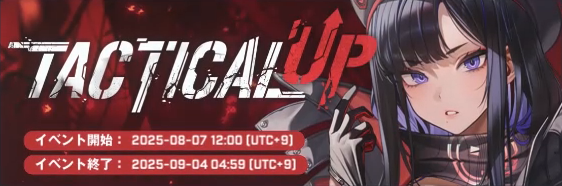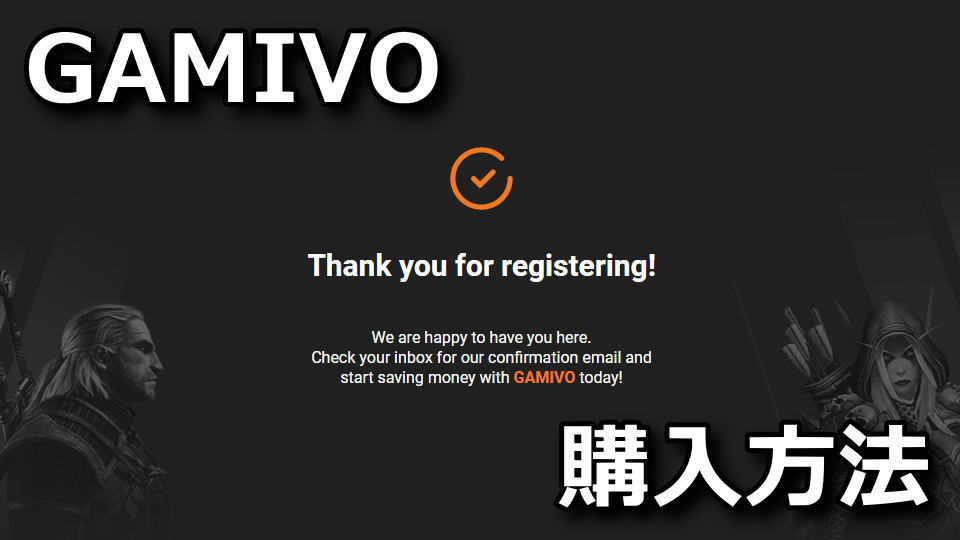
SteamやXbox liveなどの各ゲームの製品コードを販売しており、鍵屋に分類される海外ショップのGAMIVO。
今回の記事ではこの「GAMIVO」に会員登録してゲームを購入し、キーを発行するまでの流れを解説します。
GAMIVOで会員登録する方法
GAMIVOでゲームを購入するためには「会員登録」が必要なため、まず「GAMIVO」にアクセスします。
GAMIVOに移動したら、右上の「Sign in」を選択します。
Sign inに移動したら、画面下部にある「No account? Join here!」を選択します。
アカウントの作成画面に移動したら対応アカウントを連携させるか、メールアドレスを入力します。
そして画面中央にある利用規約を確認し、チェックを入れたら「Sign up」を選択します。
『Thank you for registering!』と表示されたら、メールボックスを確認します。
するとGAMIVOからメールが送信されていますので、メール本文にある「ACTIVE」を選択します。
メールアドレスが認証されたら、名前・ユーザー名・パスワードを入力して「Active account」です。
GAMIVOでゲームを購入する方法
GAMIVOでゲームを購入するには、まず購入したいゲームのページに移動します。
つぎに「日本認証の可否」を確認して、右側の「ADD TO CART」です。
ショッピングカートに移動したら、必要に応じて保護機能を有効化し「Go to checkout」を選択します。
場合よっては追加注文が促されますので、ウィンドウを閉じてもう一度「Go to checkout」です。
決済画面に移動したら任意の支払い方法を選び、月額会員はオフにして「Continue」です。
手数料を含めた最終的金額を確認して、支払いを完了させます。
決済が完了すると、製品コードの発行待機画面へと移ります。
上記の画面でしばらく待つと、中央に製品コードが表示されます。
GAMIVOでキーを発行する方法
もし支払い完了後に画面を閉じてしまった場合は、右上のメニューから「Purchase」を選択します。
その該当ゲームを選択し、図示した位置の「GET KEY」から製品コードを確認することができます。

🛒人気の商品が日替わりで登場。毎日お得なタイムセール
📖500万冊の電子書籍が読み放題。Kindle Unlimited
🎵高音質な空間オーディオを体験しよう。Amazon Music Unlimited
🎧移動中が学習時間。Audible 30日間無料体験キャンペーン
📕毎日無料で読めるマンガアプリ「Amazon Fliptoon」